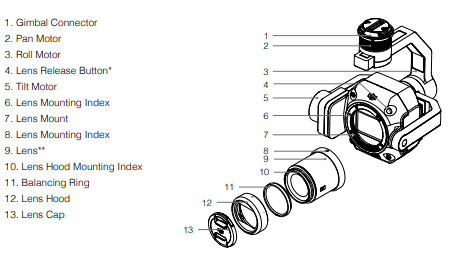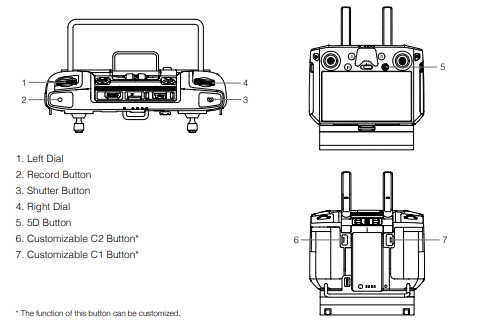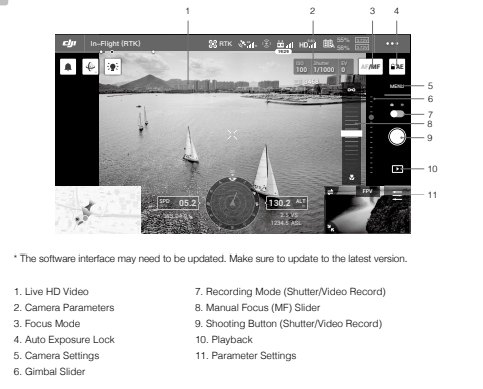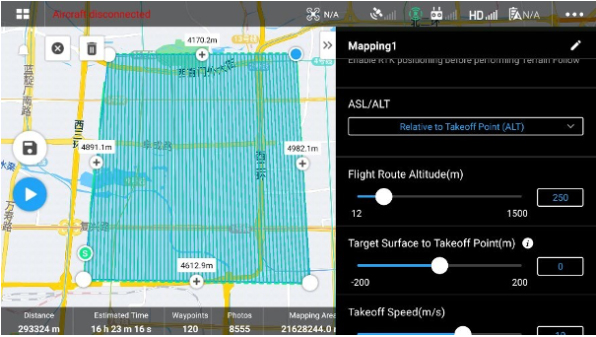Khi mua Zenmuse P1, bạn sẽ nhận được sách hướng dẫn sử dụng DJI Camera Zenmuse P1 chi tiết. Bài viết sau đây AGS Tech xin hướng dẫn nhanh cách bắt đầu với DJI Zenmuse P1.
LƯU Ý TRƯỚC KHI SỬ DỤNG DJI ZENMUSE P1
Không sửa đổi hoặc thay đổi Gimbal và máy ảnh
- Zenmuse P1 đã được hiệu chuẩn riêng cho máy ảnh và ống kính được chỉ định trước khi xuất xưởng. Không cần hoặc khuyến nghị sửa đổi hoặc điều chỉnh cơ học hoặc vật lý nào đối với gimbal.
- Không thêm bất kỳ bộ phận hoặc thiết bị nào khác vào máy ảnh như bộ lọc hoặc loa che nắng.
- P1 là một công cụ tinh tế. Bạn không được tháo rời gimbal hoặc máy ảnh vì điều này có thể gây hư hỏng vĩnh viễn.
Chỉ sử dụng với máy bay tương thích
Chỉ sử dụng Zenmuse P1 với máy bay DJI tương thích được chỉ định. Hiện tại, P1 chỉ tương thích với M300, tuy nhiên nó có tương thích với nhiều máy bay hơn trong tương lai. Bạn hãy kiểm tra Sách hướng dẫn sử dụng Zenmuse P1 để biết thông tin mới nhất về máy bay tương thích.

Để tối ưu hóa hiệu suất của gimbal, hãy tải xuống ứng dụng DJI Pilot mới nhất và cập nhật lên chương trình cơ sở máy bay mới nhất. Nếu không, máy ảnh Zenmuse P1 có thể không hoạt động bình thường.
Sử dụng an toàn
Đảm bảo vận hành máy bay của bạn theo cách an toàn nhất có thể, tuân thủ các quy tắc an toàn theo quy định.
GIỚI THIỆU DJI ZENMUSE P1
Zenmuse P1 tích hợp cảm biến full-frame 45MP, màn trập cơ toàn cầu và Ống kính DJI DL lấy nét cố định có thể hoán đổi cho nhau trên gimbal ổn định 3 trục. Khi sử dụng với máy bay không người lái, Zenmuse P1 đưa hiệu quả và độ chính xác lên một cấp độ hoàn toàn mới.
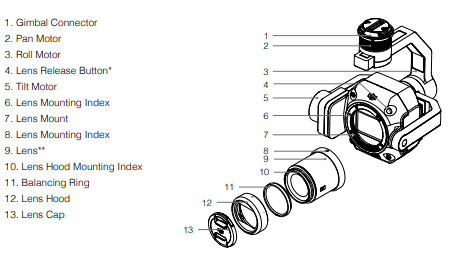
Lưu ý:
- KHÔNG nhấn nút tháo ống kính trong khi lắp ống kính.
- Ống kính DJI DL 35mm F2.8 LS ASPH đi kèm với Zenmuse P1.
Hướng dẫn cài đặt
- Tháo nắp gimbal.
- Nhấn nút trên máy bay được sử dụng để tháo gimbal và máy ảnh. Xoay nắp gimbal trên máy bay để tháo.
- Căn chỉnh chấm trắng trên gimbal với chấm đỏ trên máy bay và lắp gimbal vào.
- Xoay khóa gimbal đến vị trí khóa bằng cách căn chỉnh các chấm đỏ.
Lưu ý:
- Đảm bảo đầu nối gimbal trên máy bay được đặt đúng vị trí khi lắp. Nếu không, không thể gắn máy ảnh.
- Tháo bằng cách nhấn nút trên máy bay dùng để tháo gimbal và máy ảnh.
- Đặt P1 với ống kính đi kèm vào hộp đựng. Không nên tháo rời và lắp ráp ống kính nhiều lần.
- Chỉ tháo P1 sau khi tắt nguồn máy bay.
- Tháo gimbal ra khỏi máy bay trong quá trình vận chuyển hoặc cất giữ. Nếu không, tuổi thọ của bóng giảm chấn có thể bị rút ngắn hoặc thậm chí có thể bị hỏng.
- Trước khi cất cánh, đảm bảo rằng nắp thẻ SD được đóng đúng cách. Nếu không, nó có thể cản trở cánh tay gimbal di chuyển và khiến động cơ bị quá tải.
ĐIỀU KHIỂN MÁY ẢNH
Điều khiển từ xa
Bộ điều khiển từ xa Matrice 300 RTK được sử dụng làm ví dụ bên dưới. Điều chỉnh độ nghiêng của gimbal bằng nút xoay bên trái và điều chỉnh xoay bằng nút xoay bên phải. Nhấn nút chụp hoặc nút ghi để chụp ảnh hoặc quay video. Chuyển đổi nút 5D để điều chỉnh giá trị EV. Nút C1 có thể tùy chỉnh có thể được sử dụng để quay lại gimbal và nút C2 có thể tùy chỉnh có thể được sử dụng để chuyển đổi giữa màn hình chính và màn hình phụ.
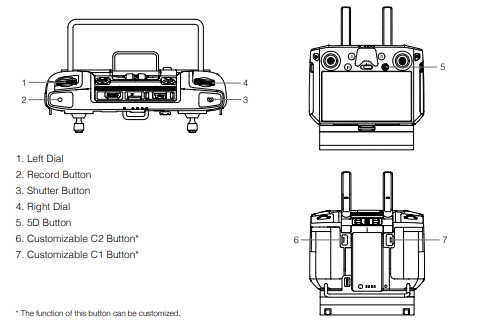
DJI Pilot App
Giao diện cảm ứng có thể được sử dụng để chụp ảnh, quay video và xem phát lại. Cấu hình chụp ảnh chuyên nghiệp cũng có sẵn.
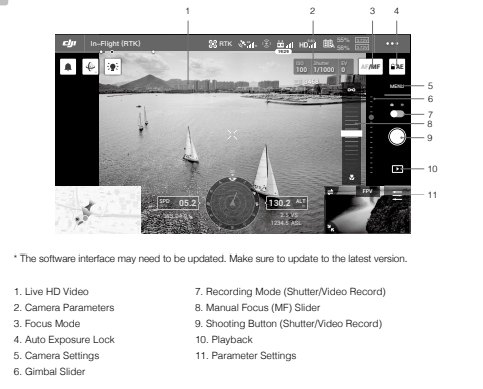
HƯỚNG DẪN MỘT SỐ CÀI ĐẶT ĐỂ TỐI ƯU HIỆU SUẤT CỦA ZENMUSE P1
- Lập kế hoạch khu vực mục tiêu.
Trong DJI Pilot App, bạn vào phần lập kế hoạch nhiệm vụ – tạo lộ trình – lập bản đồ, vẽ khu vực mục tiêu trên bản đồ. Vì lý do an toàn, đường bay đơn dài nhất không được vượt quá 5000m (Nếu vượt quá 5km, quá trình tải lên nhiệm vụ sẽ không thành công). Nếu bạn có một khu vực rất lớn, vui lòng chia nó thành các khu vực nhỏ hơn.
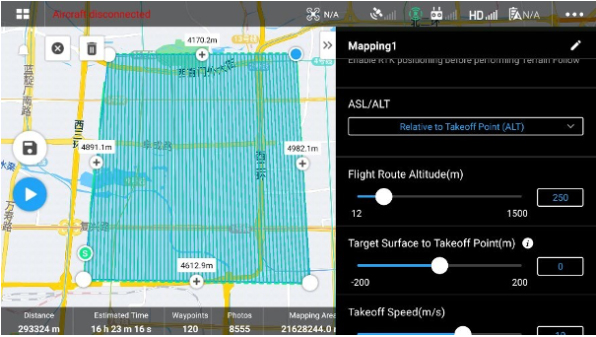
Nhiệm vụ lập bản đồ bằng DJI Zenmuse P1
- Chọn Máy ảnh: Tải trọng chụp ảnh DJI Enterprise Zenmuse P1 – 35 mm4.
- Xiên thông minh: Nếu nhiệm vụ của bạn là chụp ảnh chỉnh hình và tạo ảnh chỉnh hình, vui lòng tắt Xiên thông minh. Nếu nhiệm vụ của bạn là tạo các mô hình 3D chất lượng cao, bạn cần bật tùy chọn này, trong đó gimbal sẽ tự động xoay để chụp ảnh ở các góc khác nhau cần thiết.
- Tải trọng đo ảnh DJI Enterprise Zenmuse P1: Cài đặt tham số để chụp ảnh chỉnh hình.
- Độ cao đường bay: Cài đặt độ cao có liên quan đến các yêu cầu của GSD. Ví dụ project có GSD=3cm/pixel thì độ cao bay tương ứng là khoảng 240m. (H=GSD*80)
- Target Surface to Takeoff Point: bạn có thể giữ mặc định là “0”.
- Tốc độ cất cánh (tốc độ từ điểm cất cánh đến điểm tham chiếu đầu tiên): bạn có thể giữ tốc độ mặc định là 10m/s.
- Tốc độ: Nên điều chỉnh đến giá trị tối đa (nâng cao hiệu quả)
- Tối ưu hóa độ cao: Nên bật tối ưu hóa độ cao. Khi được bật, máy bay sẽ bay đến trung tâm của khu vực lập bản đồ sau khi kết thúc lộ trình bay và chụp một loạt ảnh nghiêng để tối ưu hóa độ chính xác của độ cao.
- Sau khi hoàn thành: Return to Home;
- Đối với cài đặt nâng cao: Tỷ lệ chồng chéo bên được khuyến nghị là 70. (Nếu yêu cầu về độ chính xác không cao, có thể đặt thành 60 để cải thiện hiệu quả công việc) và đối với tỷ lệ chồng lấp mặt trước, tỷ lệ chồng lấp mặt trước được khuyến nghị là 80. Đối với góc sân: bạn có thể để mặc định. Đối với lề: có thể được đặt theo nhu cầu của bạn. Đối với chế độ chụp ảnh, người dùng có thể giữ mặc định “Thời gian chụp cách quãng”.
- Cài đặt tải trọng, ở chế độ lấy nét, nên sử dụng tính năng Tự động lấy nét theo điểm đầu tiên. Và đối với dewarping, nó nên được vô hiệu hóa để giữ độ chính xác.
- Tải trọng chụp ảnh DJI Enterprise Zenmuse P1: Cài đặt thông số để chụp xiên thông minh.
- Góc Gimbal: Khuyến nghị -45 độ, có thể thu được nhiều thông tin mặt tiền hơn. Bộ phận hạ cánh sẽ được chụp trong một số trường hợp với góc -45 độ, nhưng nó không ảnh hưởng đến chất lượng mô hình. (Cài đặt -50~-60 độ có thể tránh được điều này).
- Độ cao của đường bay: Cài đặt độ cao có liên quan đến các yêu cầu của GSD và đảm bảo rằng GSD của xiên nhỏ hơn yêu cầu của GSD.
- Chế độ độ cao: Nếu không có yêu cầu đặc biệt, nên đặt nó ở điểm cất cánh tương đối (ALT);
- Target Surface to Takeoff Point: bạn có thể giữ mặc định là “0”.
- Tốc độ cất cánh (tốc độ từ điểm cất cánh đến điểm tham chiếu đầu tiên): bạn có thể giữ tốc độ mặc định là 10m/s.
- Tốc độ: Tốc độ của nhiệm vụ xiên thông minh sẽ tự động thay đổi trong quá trình thực hiện nhiệm vụ (chậm ở giữa và nhanh ở rìa) và không cần thiết lập.
- Sau khi hoàn thành, nên sử dụng Return To Home;
- Cài đặt nâng cao: Tỷ lệ chồng chéo bên: 70 được khuyến nghị. (Nó có thể được điều chỉnh thành 80 theo yêu cầu về độ chính xác.). Đối với tỷ lệ chồng chéo phía trước, nên sử dụng 80. Đối với góc sân, người dùng có thể giữ mặc định;
- Cài đặt tải trọng: Ở chế độ lấy nét, trước tiên nên lấy nét tự động điểm tham chiếu và đối với độ cong vênh, nên tắt tính năng này để giữ độ chính xác.
Trên đây là hướng dẫn sử dụng DJI Camera Zenmuse P1. Bạn có thể xem hướng dẫn sử dụng Zenmuse P1 chi tiết trong sách hướng dẫn đi kèm khi mua sản phẩm. Để tìm hiểu các tính năng của thiết bị, vui lòng xem review chi tiết DJI Zenmuse P1.
AGS Tech cung cấp các giải pháp công nghệ thông minh, tiên tiến phục vụ cho nhiều lĩnh vực khác nhau trong cuộc sống như: khảo sát, đo đạc bản đồ, trắc địa, kiểm tra công nghiệp, cứu nạn cứu hộ, nông nghiệp… Đến với chúng tôi để được trải nghiệm những giải pháp công nghệ tiên tiến nhất ngay hôm nay.